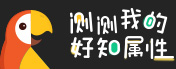
1. 如果需要去除大面积范围的有规律出现的杂点,可以利用快速选择工具建立选区.
2. 用w键启动快速选择工具,在需要建立选区的地方点按并拖动,PS会自动智能的匹配具有反差的边缘作为选区;如果需要减去某些部分,按住Alt键点按拖动,如果需要加上某些部分,直接点按拖动修正.
3. 点击"添加图层蒙版"来得到一个粗略的选区. 建立蒙版的目的是对图层应用的除尘和划痕只争对选区区域进行,而不会对整个图层进行. 蒙版显示白色的地方(不透明度100%)就是想要处理的区域,而显示黑色的地方(透明度100%)是想要保护而蒙住的区域.
4. 选中图层而不是蒙版,在滤镜->杂色->蒙尘与划痕(专门为皮肤和皮毛的处理设计的)面板里,去除不想要的杂点. 在保证阈值为0 的时候,提高像素半径直到所有的杂点消失,然后再提高阈值以恢复部分纹理.
5. 按住shift点击蒙版,可以显示或者隐藏蒙版的效果.
1,快速选择工具快捷键:“w";
2,如果你想从选区中移除某个区域,你可以按住option键或alt键,然后点击拖移就能得到一个更好的选区;
3,蒙尘与划痕实际上是专门为皮肤和皮毛而设计的;
4,应用蒙尘与划痕这个工具时应该点击选中图层里的图片,而不是遮罩;
5,可以用shift+点击该遮罩来取消遮罩区域,当取消了遮罩,可以看到滤镜效果将应用于整张图片;
学员评论
黛米Demi2015-11-10
Fairy小宇2014-12-20
樱花树下少年2014-10-14
陌上丶烟雨遥2014-04-28
藏羚羊2014-04-11
悠哉蜗牛2014-03-25
蚂蚁奥特曼2014-01-05
王小胖2013-10-10
阿黛儿2013-09-10
我在镜头外2013-08-10
萿劦圊舂2013-08-10
aiyiner2013-07-18
熊猫丹阳2013-06-18
百里韵书2013-06-17
zizi2013-05-29
听我說愛你2013-05-23
d天狼星b2013-05-17
饞墨2013-05-16
阿狸先森2013-05-14
你感兴趣的课程
扫一扫 关注好知微信